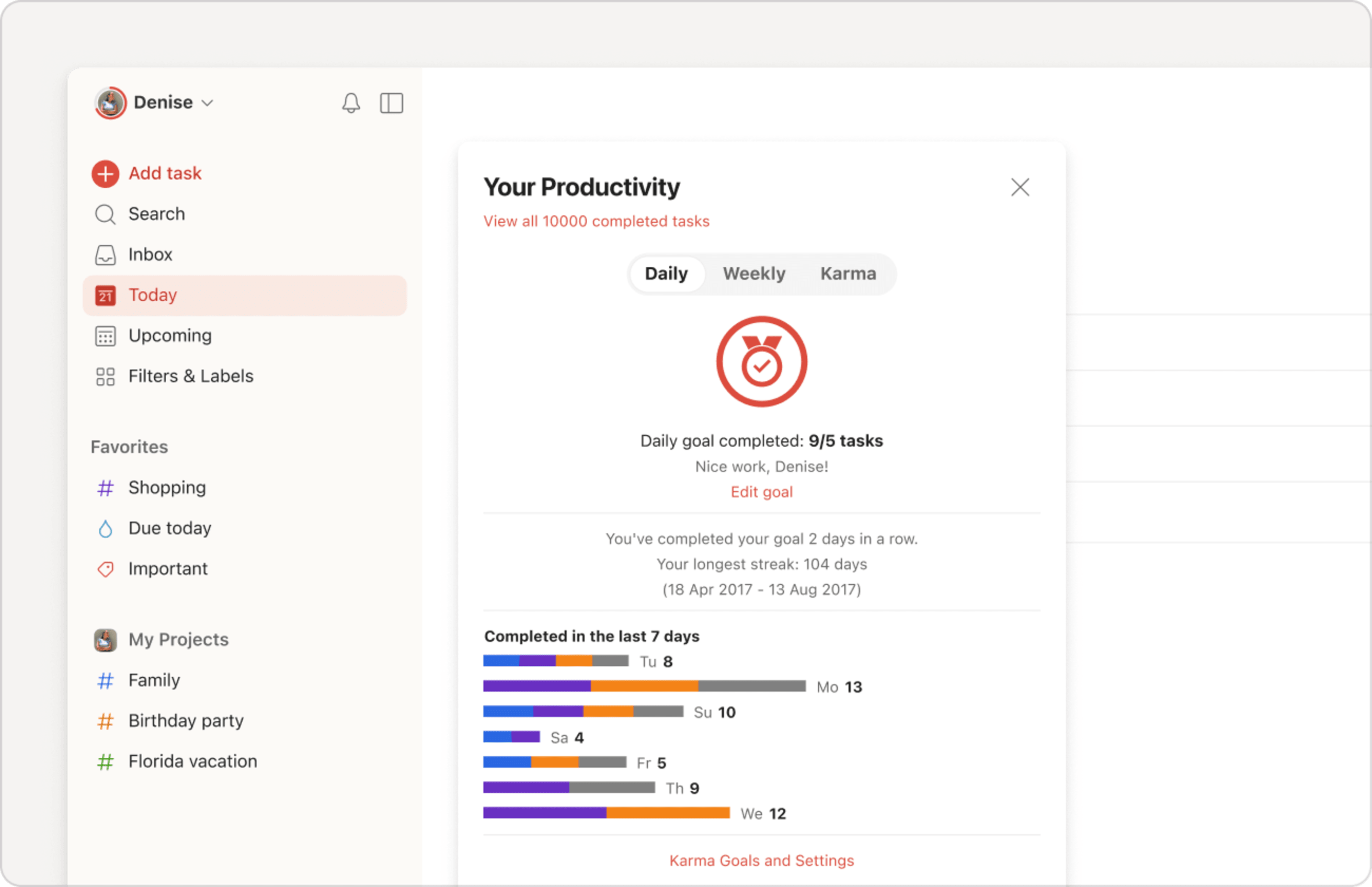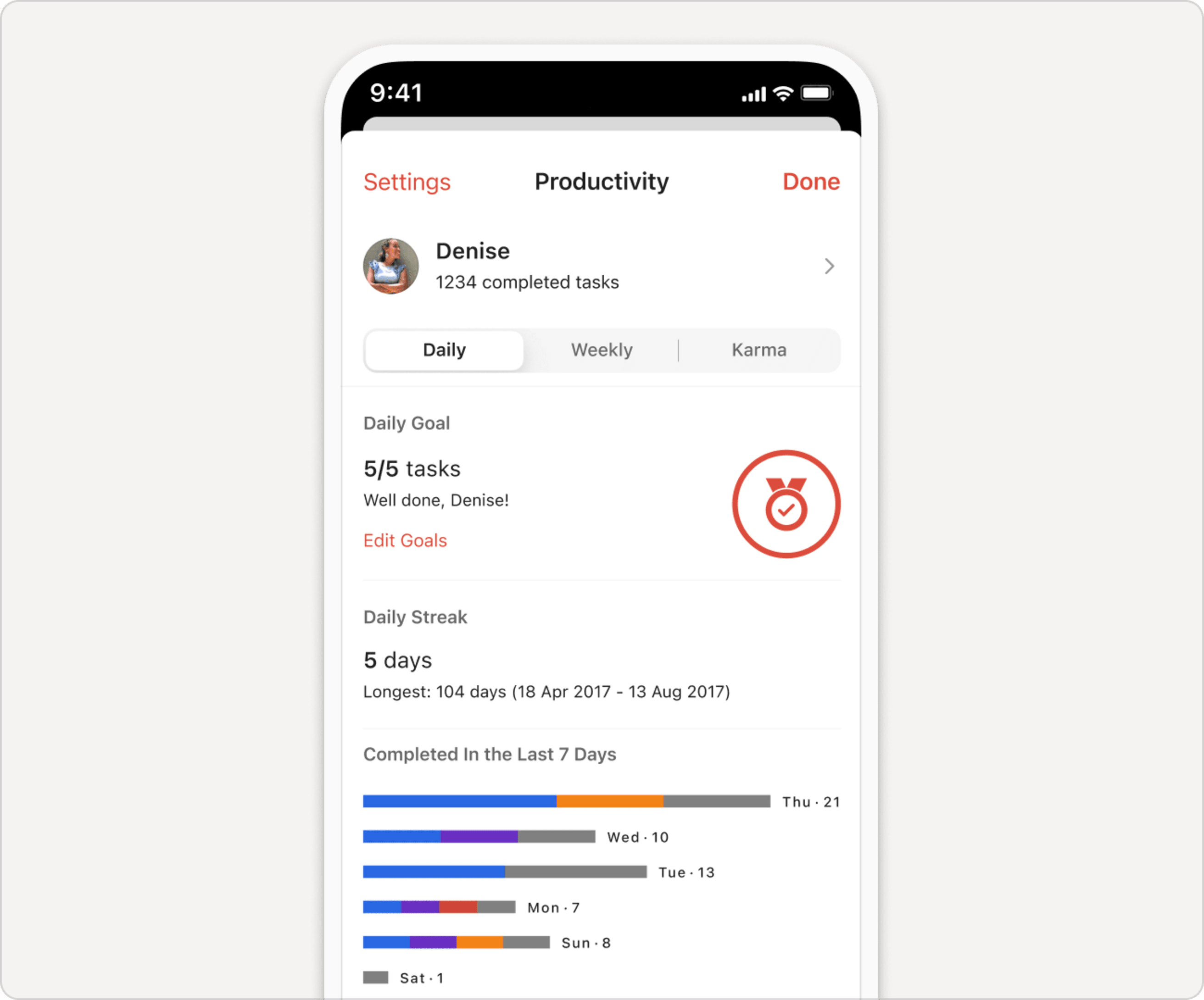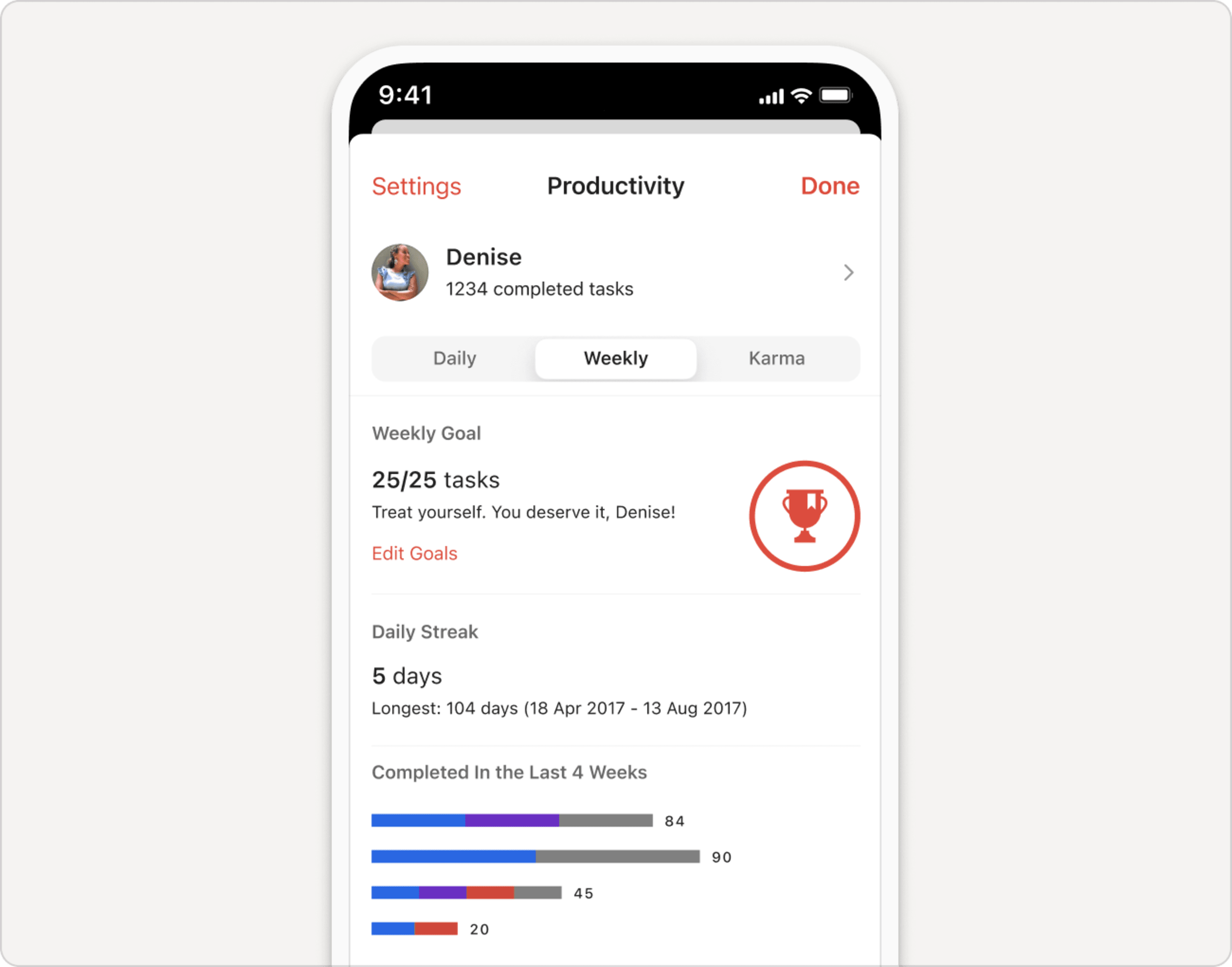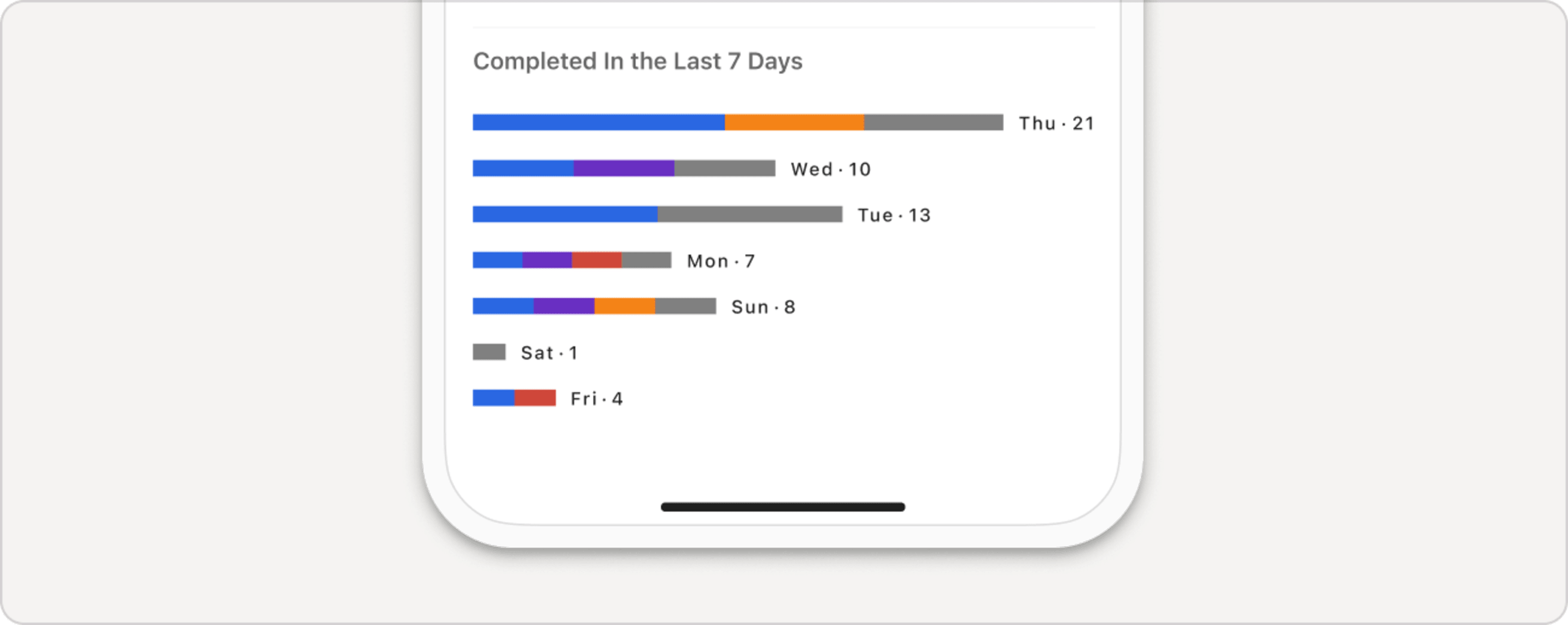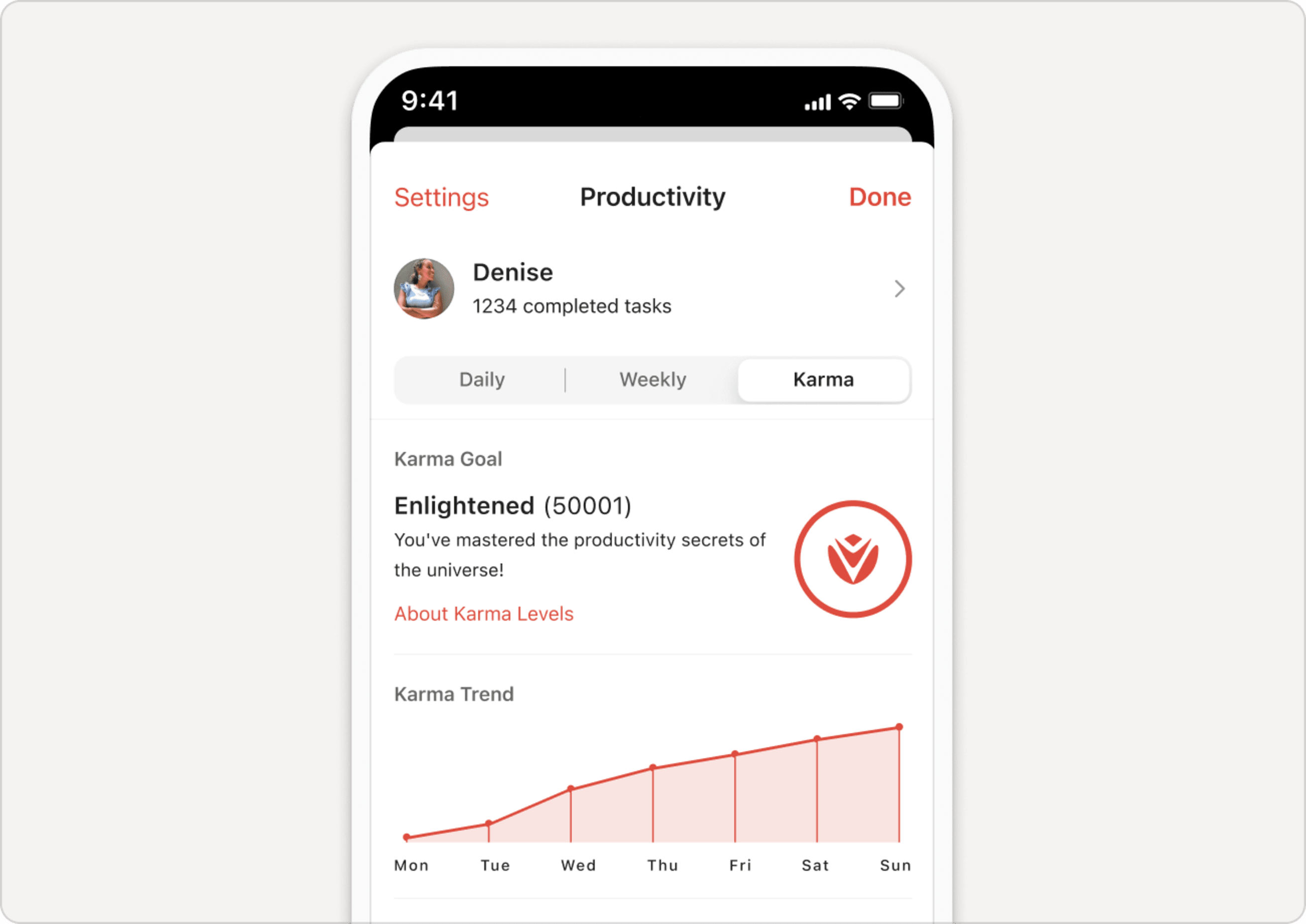Produktivitetsvisningen lader dig se, hvor mange opgaver du har udført på daglig eller ugentlig basis, hvor mange fremskridt du gør mod dine mål, og hvor mange Karma point du har optjent.
Tilgå Produktivitet-visningen
Sådan ser du din Produktivitet:
- Klik på din avatar øverst til venstre.
- Klik på dit navn for at åbne Produktivitet.
Se udførte opgaver
Det første, du vil lægge mærke til i Produktivitet, er, hvor mange opgaver du har udført i alt, hvilket også er et link til at se alle udførte opgaver. Klik eller tryk på dette for at se, hvilke opgaver du har udført for nyligt.
Se dine daglige og ugentlige mål
På fanen Dagligt kan du se, hvor mange opgaver du har udført i dag, og om du har udført dit daglige mål. Hvis du ikke længere ønsker at måle daglige mål, skal du gå til Produktivitetsindstillingerne og indstille værdien af det daglige mål til 0 for at slå det fra.
Ud over daglige mål holder Todoist styr på dine ugentlige mål. Du kan se disse på fanen Ugentligt. Se, hvor mange opgaver du har udført i denne uge, og hvor store fremskridt du har gjort mod dit mål.
Som standard er dit daglige mål sat til 5 og dit ugentlige mål 25. Du kan dog til enhver tid redigere disse på apps til web, Windows eller macOS via linket Mål og indstillinger for Karma eller Rediger mål links.
Kvik-tip
Få en hurtig status på dit daglige mål ved at kigge på det lille cirkeldiagram i øverste højre hjørne af din konto.
Under dine mål kan du tjekke din stribe. Din stribe er antallet af dage eller uger i træk, hvor du har nået dit mål. Du vil også kunne se din længste stribe for at holde dig motiveret.
Oversigt over udførte opgaver
For at få en ide om hvilke projekter, du arbejder mest på, kan du tage et kig på en oversigt over opgaver, du har udført i løbet af de sidste 7 dage.
Bemærk
Du kan også se en oversigt over opgaver de sidste 4 uger under fanen Ugentlig.
Farverne repræsenterer farverne på de projekter, hvor du har udført opgaver. Den lodrette grå linje repræsenterer dit daglige mål.
Karma
Når du udfører opgaver til tiden i Todoist, får du Karma-point og opnår nye Karma-niveauer. Du kan se dine nuværende Karma-point og -niveau ved at vælge fanen Karma i Produktivitet.
Lær mere om Karma-point, og hvordan du optjener dem.
Produktivitet- og Karma-indstillinger
Skift dine produktivitets- og Karma-indstillinger i menuen Karma under Indstillinger:
- Klik på din avatar øverst til venstre.
- Klik på Indstillinger.
- Klik på Produktivitet. Du kan nu:
- Slå Todoist Karma til eller fra.
- Ændre dine daglige eller ugentlige mål.
-
Tag en pause fra Karma når som helst. Du vil ikke optjene Karma og miste dine daglige eller ugentlige striber.
For eksempel kan du slukke lørdag og søndag, så du kun holder øje med opgaver i løbet af ugen og ikke mister dine striber i weekenden.
- Brug skydeknappen Ferietilstand for at slå ferietilstand til eller fra. Du vil ikke bryde din stribe, mens du holder fri fra Todoist.
Kontakt os
Hvis du har problemer med at tilgå eller bruge Produktivitet-visningen, bedes du kontakte os. Vi—David, Carol, Pierre eller en anden af vores 14 teammedlemmer—glæder os til at give en hjælpende hånd!